Slik justerer du skjermoppløsningen i Windows 11
Hva du bør vite
- Den enkleste måten å endre oppløsning på er å høyreklikke på skrivebordet, velg Skjerminnstillinger, og velg deretter den nye oppløsningen.
- Du kan endre oppløsningen på skjermen når som helst i Windows 11.
Å endre oppløsningen kan være en god måte å øke den generelle kvaliteten på skjermen i Windows, og Windows 11 lar deg endre oppløsningen like enkelt som andre versjoner av Windows har i forbi. Noen av måtene Windows 11 viser data på skjermen på har imidlertid endret seg fra Windows 10. I denne artikkelen beskriver vi hvordan du når oppløsningsinnstillingene på to forskjellige måter, slik at du enkelt kan endre oppløsningen til den høyeste kvaliteten som støttes av skjermen.
Hvordan justerer jeg skjermoppløsningen på Windows 11?
Å justere oppløsningen i Windows 11 er faktisk veldig enkelt. Faktisk kan du gjøre det rett fra skrivebordet når som helst. Her er hva du skal gjøre.
Høyreklikk på et hvilket som helst tomt sted på skrivebordet.
-
Klikk Skjerminnstillinger.
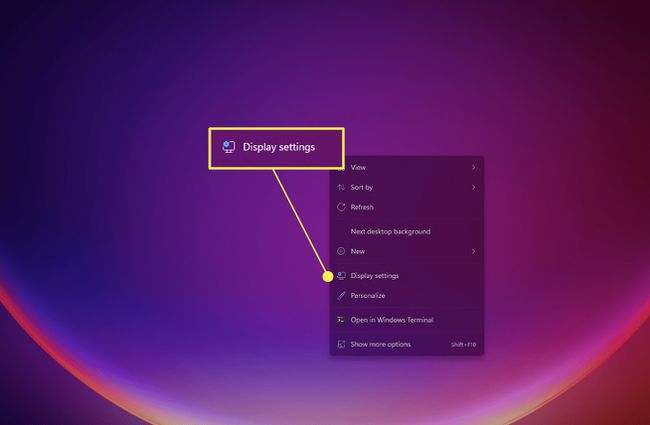
-
Hvis dette ikke åpnes direkte til Display-delen av innstillingene, finn og klikk
Vise i menylistene. Den skal ligge nær toppen.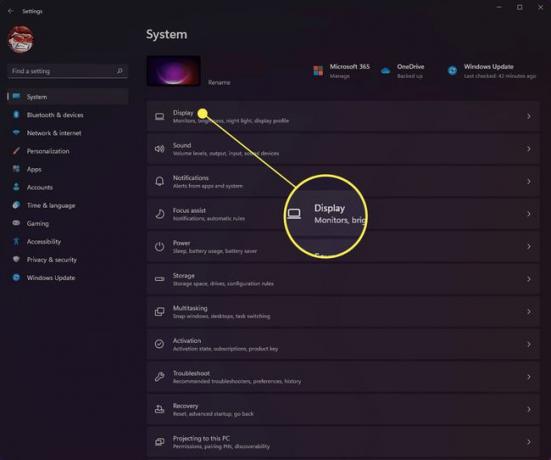
-
Rull ned til du ser Skala og layout seksjon.
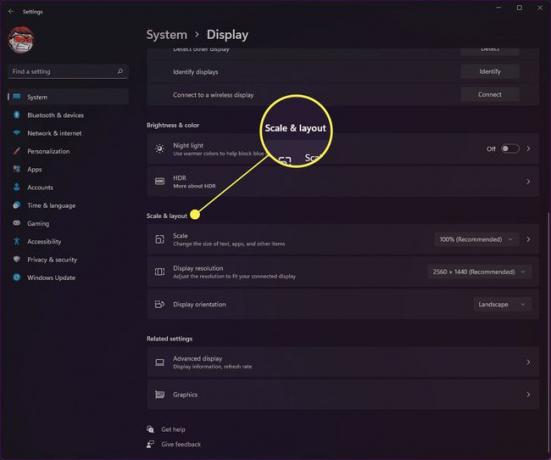
-
Velg rullegardinmenyen ved siden av Skjermoppløsning for å velge skjermoppløsningsinnstillingene du vil bruke. Windows vil alltid anbefale skjermens innebygde optimale skjermoppløsning når du ser på disse innstillingene.
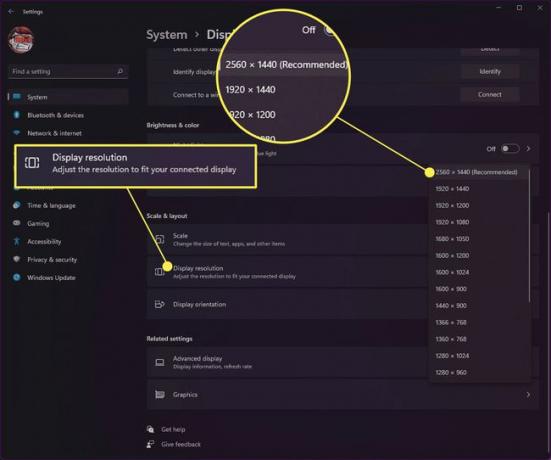
Når du har endret skjermoppløsningen, kan det endre hvordan ikoner og åpne vinduer vises på skjermen. Som sådan anbefaler vi å endre innstillingene på en ren versjon av skrivebordet ved å sørge for at du lukker og åpner nettleservinduer eller apper som du kjører på det tidspunktet.
Hvordan får jeg 1920x1080 oppløsning på Windows 11?
Hvis datamaskinen av en eller annen grunn ikke automatisk bruker 1080P-oppløsning som standard i Windows 11, kan du endre innstillingen manuelt. Selvfølgelig må skjermen din støtte den oppløsningen før du kan endre den. For eksempel vil en skjerm som kun støtter en oppløsning på 1280x720 (eller 720P) ikke kunne kjøre på 1920x1080 siden den ikke støtter så høy oppløsning. Følg trinnene nedenfor for å åpne skjerminnstillingene og endre til 1920x1080 oppløsning.
Klikk på Windows ikonet på oppgavelinjen.
-
Finn Innstillinger app-ikonet og velg det.
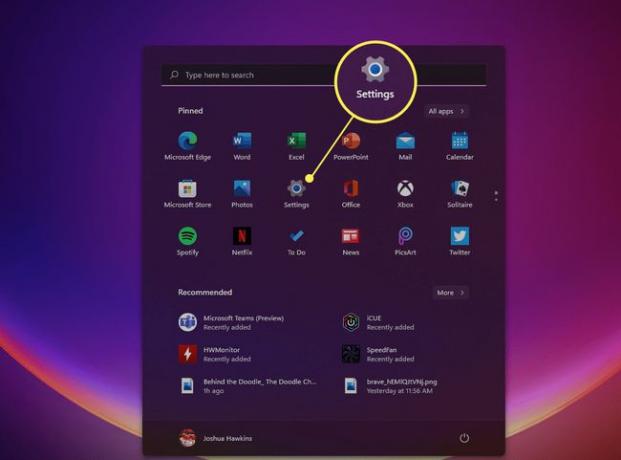
-
Klikk Vise for å åpne skjerminnstillingene.
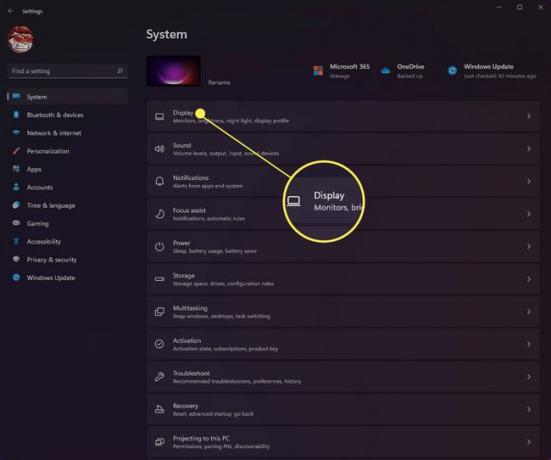
-
Rull ned til du ser Skala og layout.
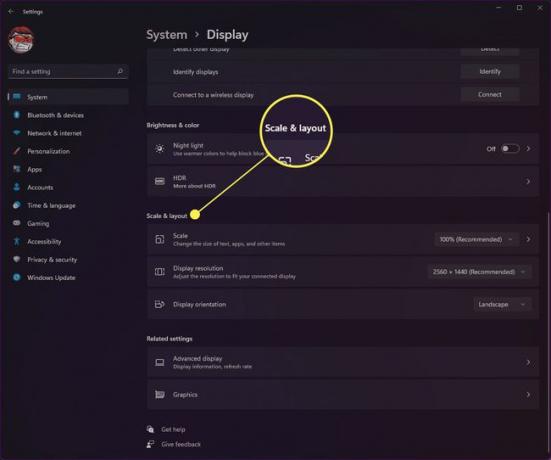
-
Plukke ut 1920 x 1080 oppløsning fra rullegardinmenyen til høyre for å forplikte seg til endringene.
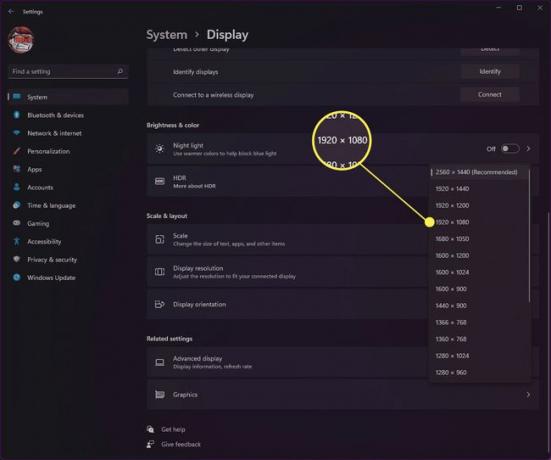
Hvordan får du 1920 x 1080 oppløsning på 1366 x 768 skjermer?
Hvis du kjører en skjerm som automatisk setter oppløsningen til 1366x768, er sjansen stor for at du ikke kan oppgradere oppløsningen til 1920x1080. Begrunnelsen for dette er at skjermen du jobber med faktisk ikke støtter 1920x1080 oppløsning. Selv om du brukte tredjepartsprogramvare, for eksempel Custom Resolution Utility, for å endre oppløsningen, bestemt tekst og annet elementer kan bli uleselige på grunn av nedskaleringen som er nødvendig for å vise elementer med den oppløsningen på en skjerm som ikke støtter den.
Det er også viktig å merke seg at inntil Windows 11 mottar en full utgivelse, kan det hende at mange tredjepartsapplikasjoner som lar deg angi tilpassede oppløsningsalternativer ikke støttes fullt ut.
FAQ
-
Hvordan endrer jeg skjermoppløsning i Windows 10?
Til justere skjermoppløsningen i Windows 10, fra Start-menyen, gå til Innstillinger > System > Vise. Under Skala og layout, bruk rullegardinmenyen for å justere tekst og appstørrelse. Bruk rullegardinmenyen under Skjermoppløsning for å justere skjermoppløsningen. Gå til Innstillinger og søk etter kalibrere fargeskjerm for å justere fargekalibreringen.
-
Hvordan justerer jeg skjermoppløsningen i Windows 7?
Klikk på Start menyen og gå til Kontrollpanel, og finn deretter utseende og personalisering seksjon. Velg rullegardinmenyen ved siden av Vedtak for å justere oppløsningen til dine preferanser, klikk deretter Søke om.
-
Hvordan finner jeg skjermoppløsningen min i Windows 10?
For å finne din nåværende skjermoppløsning i Windows 10, naviger til Skjerminnstillinger, og bla ned til Skala og layout seksjon. Du vil kunne se din nåværende skjermoppløsning, og det vil den sannsynligvis ha Anbefalt oppført etter den.
